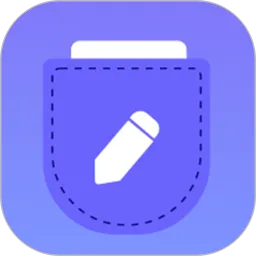在安装Windows 10过程中,许多用户可能会遇到错误代码0x8007025d。这一问题不仅令人困扰,还可能导致安装过程中断,严重影响使用体验。本文将为您提供一些解决方案,帮助您顺利安装Windows 10。

一、理解错误代码0x8007025d
错误代码0x8007025d通常与设备的存储介质有关。它可能表明在安装过程中计算机无法找到Windows安装文件,或者硬盘驱动器存在问题。了解这一点对于问题的解决非常重要,以确保您采取合适的措施。

二、检查安装设备
在解决错误之前,首先确认您的安装介质是否正常工作。可以通过以下步骤进行检查:
1. 更换USB闪存驱动器:如果您是通过USB闪存驱动器进行安装,请尝试更换一个新的闪存驱动器。使用低质量或损坏的USB设备可能会导致安装文件读取错误。
2. 检查ISO文件:确保您下载的Windows 10 ISO文件完整无误。如果ISO文件损坏,建议重新下载最新版本的Windows 10。
三、检查硬盘状态
如果安装介质一切正常,那么可能是硬盘存在问题。可以按照以下步骤进行检查:
1. 进入BIOS/UEFI:重启计算机并进入BIOS/UEFI设置。在存储器名单中查看硬盘是否被正确识别。如果没有被识别,可能是连接问题或硬件故障。
2. 使用Windows安装媒体修复工具:在安装Windows 10时,选择“修复计算机”选项进入恢复环境。在“疑难解答”中选择“命令提示符”,输入以下命令检查硬盘状态:
chkdsk C: /f /r
这将对C盘进行扫描并尝试修复任何逻辑错误。
四、重新分区
属性不正常或格式不兼容的硬盘分区可能导致此错误。为了解决此问题,您可以尝试重新分区:
1. 使用Windows安装介质:在安装过程中,选择“自定义安装”并在分区界面删除所有现有分区,确保备份重要数据后进行此操作。
2. 创建新分区:删除所有分区后,Windows会自动为您创建新分区。按照提示完成安装即可。

五、更新BIOS/UEFI
有时,不兼容的BIOS版本可能会导致安装失败。尝试更新BIOS/UEFI版本,这将帮助解决与硬件兼容性相关的问题,确保计算机可以顺利启动Windows10。
六、其他注意事项
1. 检查RAM条:损坏或安装不当的内存条也能引发安装问题。确认内存条插槽清洁,并尝试重新插拔。如有条件,可以替换内存条进行检查。
2. 确保供电稳定:不稳定的电源也可能导致安装过程中的中断。在进行安装时,请确保计算机处于稳定的电源环境下。
七、总结
解决0x8007025d错误问题需要结合多方面检查,包括安装介质、硬盘状态及硬件配件。如果以上方法无法解决您的问题,建议联系相关技术支持或寻求专业帮助,确保数据安全并顺利完成安装。
无论是工作、学习还是日常娱乐,Windows 10提供了丰富的功能和稳定的体验,解决安装问题后,您将能够更好地享受这款操作系统带来的便利。